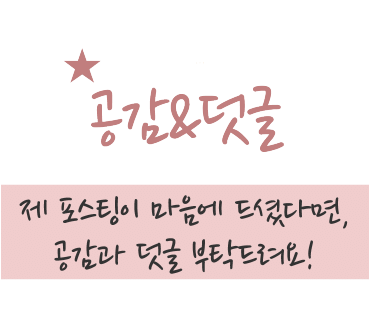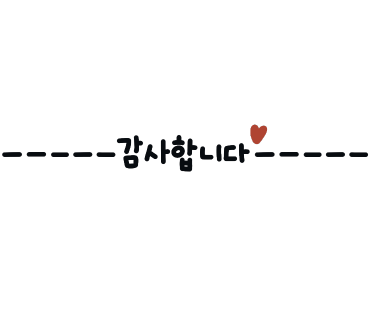아이폰 자동잠금 끄기 꺼짐 방지
아이폰 자동잠금 끄기 꺼짐 방지
안녕하세요. it 정보 드리는 뉴럭키모바일 주인장 퀸희정입니다.
오늘은 아이폰 자동잠금 끄기 꺼짐 방지 설정 방법에 대해 기록해 볼게요.
iPhone 사용하다 보면 계속 꺼짐이 발생해 다시 페이스 아이디나 지문 pin 번호로 열어야 하는 귀찮은 경우들이 생기곤 합니다.
불편함을 느끼고는 있지만 어디서 변경할 수 있는지에 대해 몰라서 그냥 쓰시는 분들도 있을 거라 생각이 들어요.
오늘 포스팅하는 아이폰 자동잠금 끄기 꺼짐 방지 설정 방법을 통해 그 해답을 찾아가시기 바랍니다.

아래의 영상에는 오늘의 포스팅인 아이폰 자동잠금 끄기 꺼짐 방지 방법 실행 장면이 담겨 있습니다. 확인하고 가신다면 이해에 도움을 드릴 수 있으니 참고하시기 바라요.

영상만으로 쉽게 할 수 있다는 거 아시겠죠? 혹여나 부족한 부분은 지금부터 아래에 사진과 함께 글로 채워가겠습니다.
필요하신 분들은 정독하세요.
끄기 방법
1. 설정 앱 활성화
2. 디스플레이 및 밝기 찾기
3. 자동 잠금 안 함 선택
위의 설정 순서에 따라 지금부터 기록해 볼게요^^
1. 설정 앱 활성화

먼저, 사용하는 아이폰에서 설정 앱을 찾아 활성화해 줍니다.
2. 디스플레이 및 밝기 찾기


디스플레이 및 밝기 찾기를 할 순서입니다.
설정 앱 열기를 했다면 화면에 보이는 여러 항목들 중에 디스플레이 및 밝기를 찾아 터치해 주세요.
3. 자동 잠금 안 함 선택


다음으로 자동 잠금 안 함 선택을 하셔야 합니다.
이동한 디스플레이 및 밝기 카테고리에서 아래로 스크롤을 움직여 자동 잠금을 찾아 주세요. 다음으로 항목 옆으로 보이는 화살표를 터치해 줍니다.
그럼 아래와 같이 선택 시간들이 보입니다. 잠금 끄기를 원한다면 '안 함'을 선택하면 되세요.
끄기까지 원하지 않고 시간만 조금 늘였으면 좋겠다 생각이 든다면 원하는 때를 선택하시면 됩니다.


세 번의 터치 만으로 설정이 가능하다는 거 포스팅 확인하니 아시겠죠?! 원하는 부분으로 활용해서 사용하시기 바라요.
아이폰 자동잠금 끄기 꺼짐 방지 포스팅을 통해 필요한 부분 도움 되셨기를 바라며 이만 마무리하겠습니다.
그럼 전 다른 날 좋은 기록으로 다시 찾아올게요.
또 만나요~